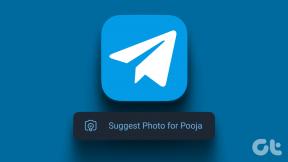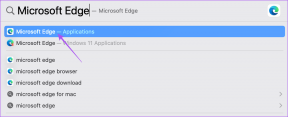Ako vyriešiť problém so zvukom Asistenta Google na telefónoch Xiaomi
Rôzne / / December 02, 2021
ja som an aktívny používateľ Google Assistant. Používam ho na všetko, ako je nastavenie budíkov, rýchle overenie faktov alebo dokonca vyhľadávanie fotografií. Keď som však minulý týždeň prešiel na Xiaomi Mi Note 3, Google Assistant sa nesprával podľa očakávania.
Kedykoľvek som sa ho na čokoľvek spýtal, na obrazovke sa mi zobrazili očakávané výsledky, ale hlasový výstup nebol žiadny. Škoda pre hlasového inteligentného asistenta, však?

Spočiatku som sa tomu smial ako jednorazový problém, keďže výsledky som dostával v písomnej forme. Keď som si však všimol, že sa to deje takmer vždy, keď som zavolal asistenta, vzbudilo to vo mne zvedavosť.
Takže ďalšia vec bola celkom jasná, hľadať riešenie. Riešenie, ktoré tu predstavujeme, je odskúšané... a funguje to!
1. Skontrolujte Hlasitosť médií
Takže, tu je to, čo som urobil na začiatku. Aj keď je to trochu zrejmé, skontrolujte hlasitosti médií v telefóne. Niekedy, keď pozeráte video počas pracovných hodín, väčšina z nás často zníži hlasitosť a má tendenciu to tak aj zostať.

Ak to tak nie je, môžete priamo preskočiť na ďalší. Ak nie, jednoducho zvýšte zvuk.
2. Preškoliť hlasový model
Poškodený hlasový model môže byť jedným z dôvodov, prečo Asistent Google na vašom telefóne pracuje len na pol plynu. Dobrou správou je, že hlasový model môžete jednoducho pretrénovať.


Prejdite na stránku nastavení Asistenta Google klepnutím na modré tlačidlo v pravom hornom rohu. Keď tam budete, kliknite na ponuku s tromi bodkami > Nastavenia > Zariadenia > Hlasový model a klepnite na Odstrániť hlasový model.


Teraz všetko, čo musíte urobiť, je povoliť detekciu „Ok Google“ a pretrénovať hlasový model. Uistite sa však, že to robíte na mieste bez hluku.
3. Skontrolujte nástroj Google na prevod textu na reč
Prevod textu na reč Google je nástroj, ktorý umožňuje aplikáciám hovoriť s vami. V skutočnosti je to jedna z tých aplikácií, vďaka ktorým je váš telefón s Androidom výkonný.
Možno budete chcieť skontrolovať, či nebol náhodne odinštalovaný
Hoci je aplikácia nainštalovaná takmer na každom telefóne s Androidom, možno budete chcieť skontrolovať, či nebola náhodne odinštalovaná. Ak to chcete potvrdiť, prejdite do časti Nastavenia > Ďalšie nastavenia > Jazyk a vstup a posuňte sa nadol do časti Reč.


Potom klepnite na možnosť Výstup prevodu textu na reč a ako predvolenú aplikáciu by ste mali vidieť nástroj Google Text-to-speech.

Ak ho tam nevidíte, prejdite do Obchodu Google Play a nainštalovať aplikáciu.
4. Stiahnite si jazykové balíčky
Posledným krokom by bola kontrola predvolených jazykových balíkov na vašom telefóne Xiaomi. Prejdite do časti Výstup prevodu textu na reč, ktorú sme videli v kroku vyššie, a klepnite na ikonu ozubeného kolieska (ozubeného kolesa).


Klepnite na Jazyk, prejdite nadol a vyberte Angličtina (Spojené štáty americké). Po dokončení klepnite na možnosť Inštalovať hlasové údaje. To vám umožní vybrať hlasovú súpravu pre Asistenta Google.


Teraz všetko, čo musíte urobiť, je klepnúť na možnosť Hlasové nastavenie a vybrať ten podľa svojich preferencií.
Po dokončení sťahovania stačí povedať „Ok Google“ a voila! Asistenta Google by ste mali počuť nahlas a zreteľne.
Hej, Google!
Takto môžete vyriešiť problém so zvukom pomocou Asistenta Google na telefónoch Xiaomi s MIUI 9. Vzhľadom na to hlasom ovládaných inteligentných asistentov sú tak populárne na telefónoch s Androidom, je prirodzené, že z nich chcete vyťažiť maximum.
Počas odstraňovania tohto problému nezabudnite vyčistiť nános nečistôt na mikrofóne vášho Androidu.
Ak máte ďalšie otázky alebo tipy týkajúce sa Asistenta Google, napíšte nám do sekcie komentárov nižšie.